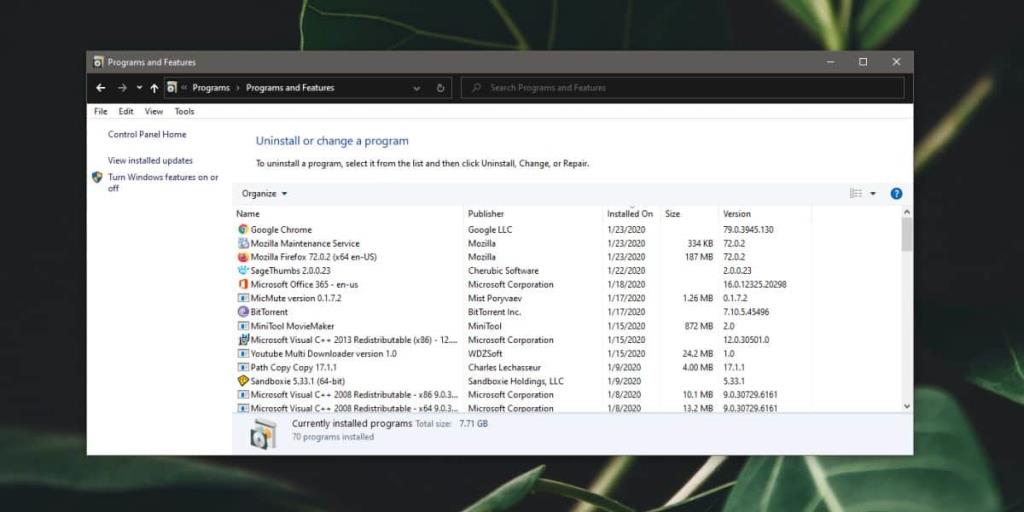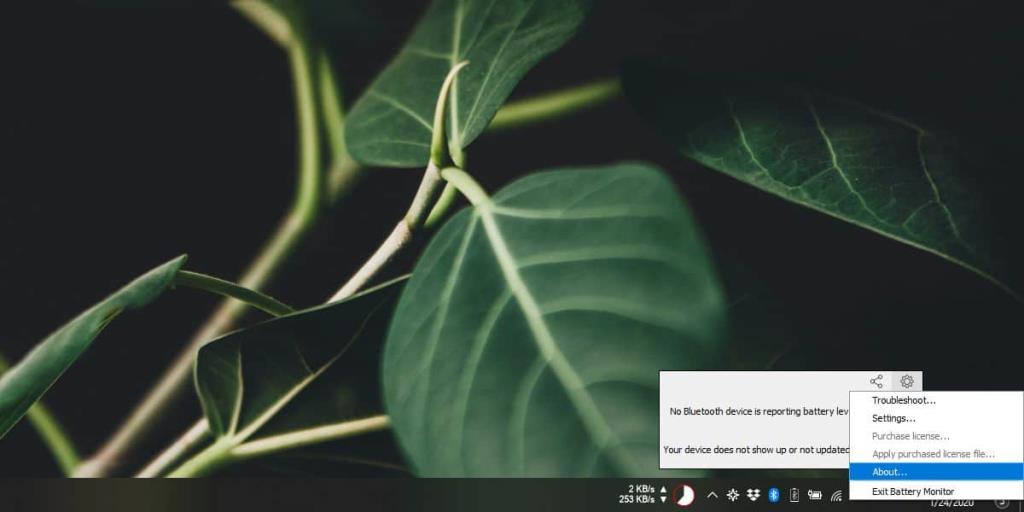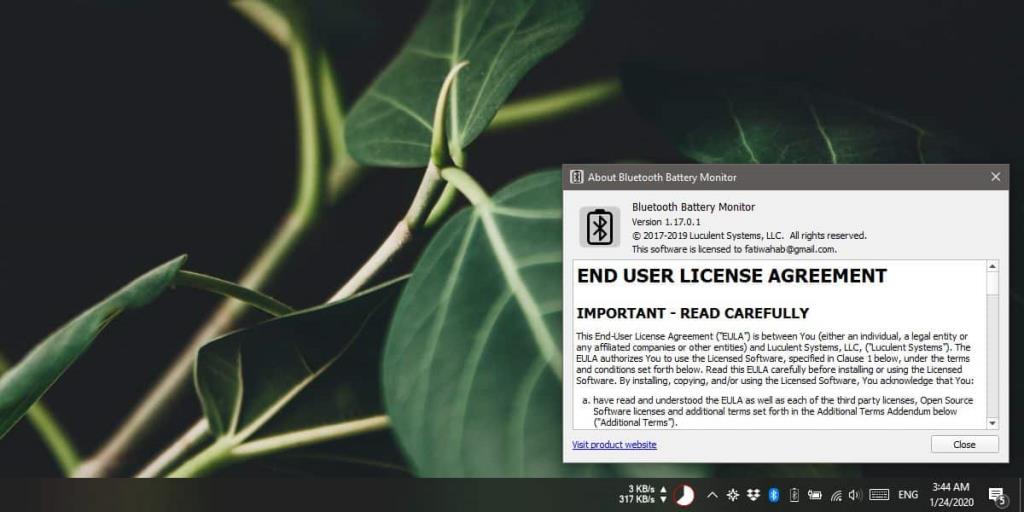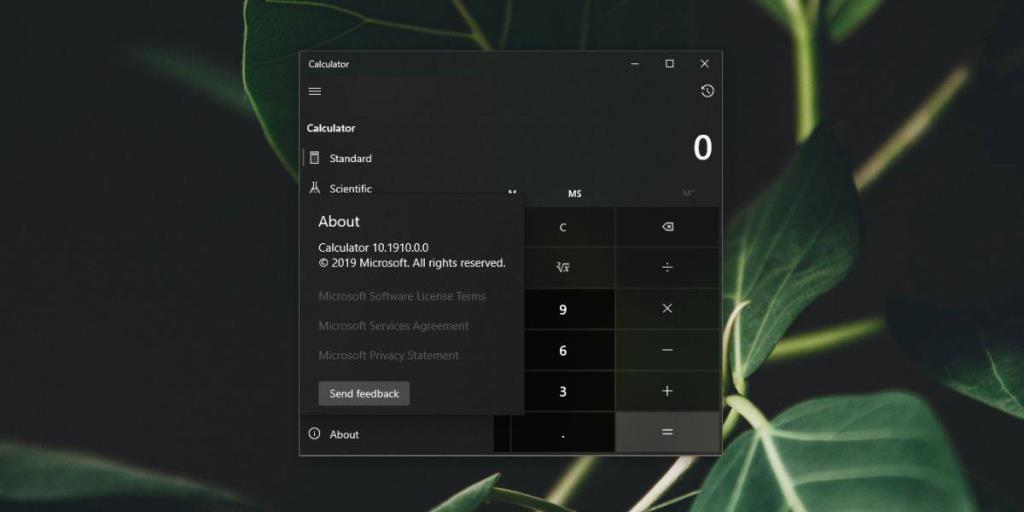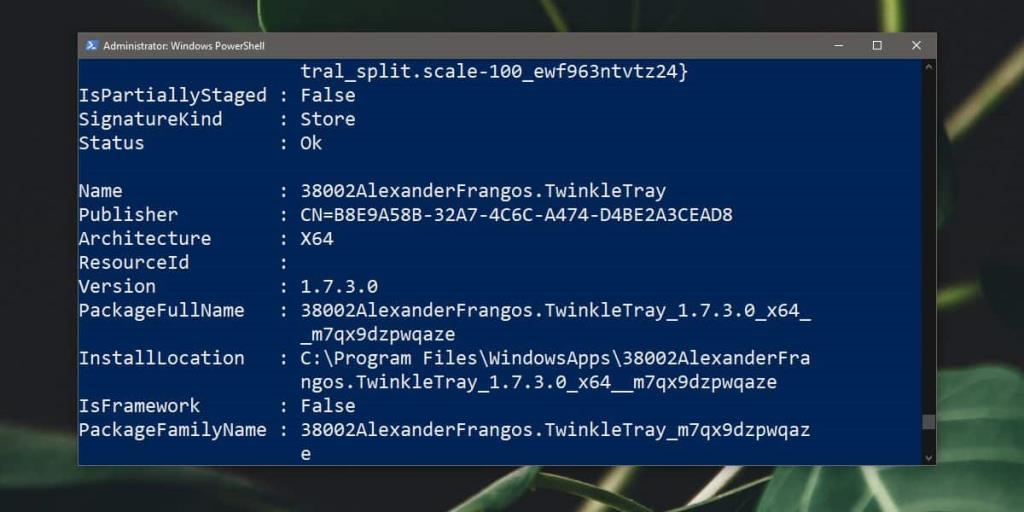I numeri di versione dell'app in genere non sono qualcosa di cui gli utenti devono preoccuparsi, a meno che non si tratti di una questione di compatibilità o di un errore che un'app potrebbe generare. In tal caso, la versione potrebbe essere rilevante per risolvere qualsiasi problema tu stia riscontrando. Ecco come puoi trovare il numero di versione di un'app su Windows 10.
Numero di versione dell'app
Esistono diversi modi per trovare il numero di versione di un'app, ma sarà diverso per le app desktop e per le app UWP.
Pannello di controllo
Per le app desktop, un modo davvero valido e veloce per esaminare i numeri di versione per più app è aprire il Pannello di controllo e fare clic su Disinstalla un programma. Nella schermata di disinstallazione, vedrai un elenco completo di tutte le app desktop installate sul tuo sistema. Vedrai una colonna "Versione" e mostrerà la versione delle app. Questo è un modo affidabile per controllare la versione dell'app nella maggior parte dei casi, ma ci saranno delle eccezioni.
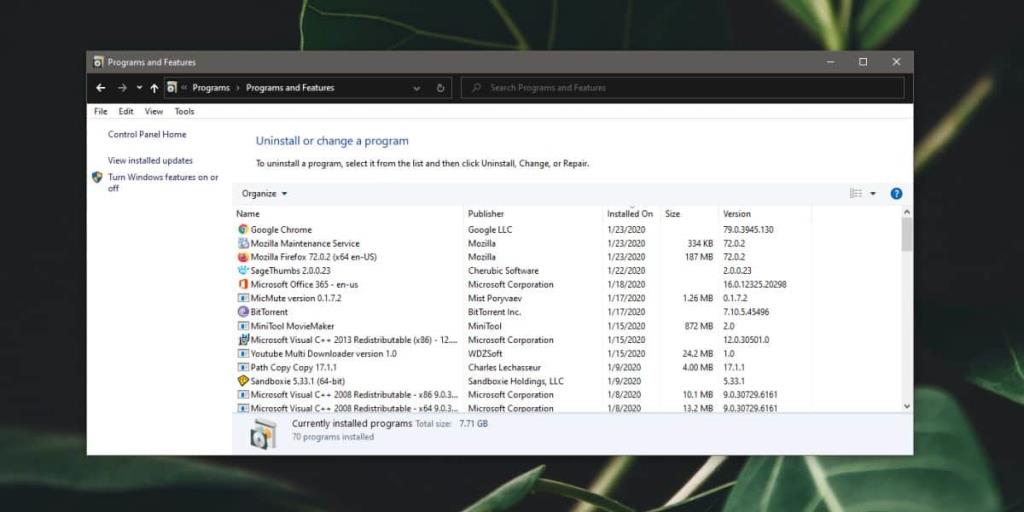
Informazioni sulla pagina dell'app
Il numero di versione di un'app desktop e di un'app UWP è normalmente scritto nella relativa pagina/schermata Informazioni. In alcuni casi, queste informazioni potrebbero essere visualizzate nella schermata delle impostazioni/configurazione dell'app.
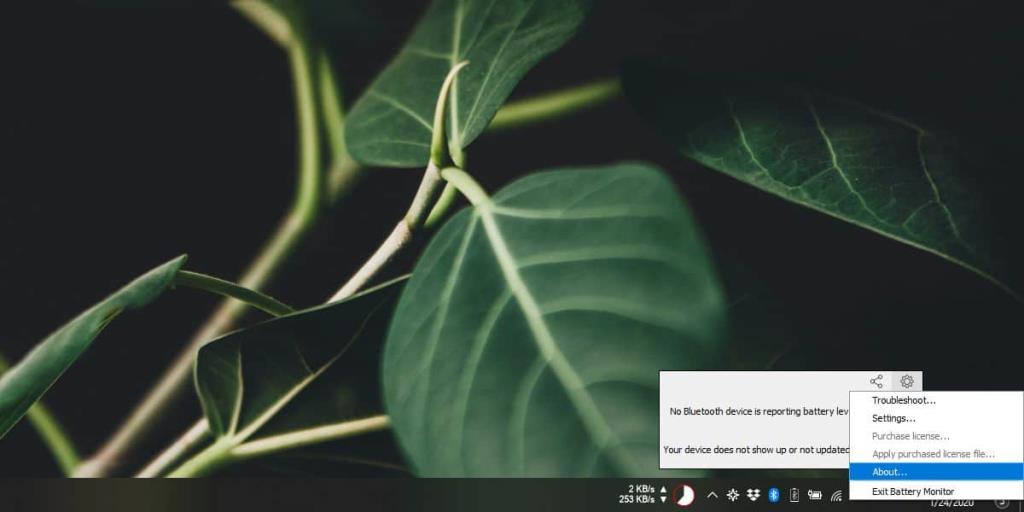
Potresti vederlo subito o potresti dover guardare un po' più da vicino, ma la parola "versione" sarà sicuramente prima del numero di versione.
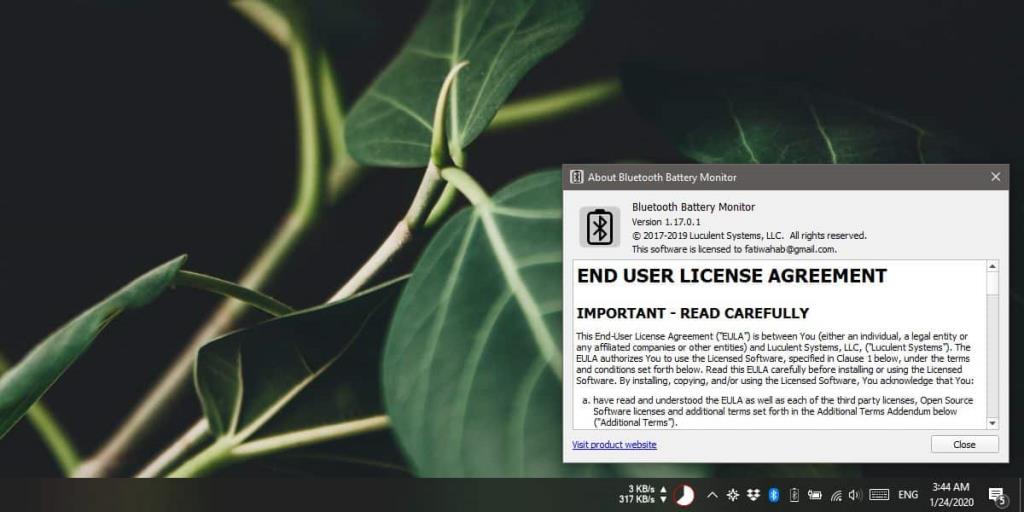
Questo metodo funziona per le app UWP.
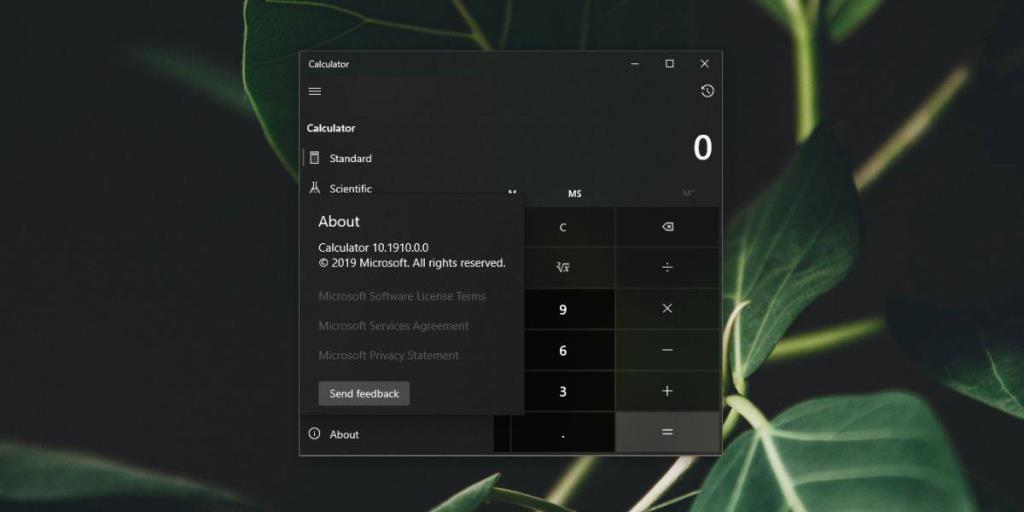
PowerShell
Puoi usare PowerShell per ottenere un elenco completo di tutte le app UWP nel tuo sistema, completo del numero di versione. È l'equivalente del trucco del Pannello di controllo per le app desktop.
Get-AppXpackage
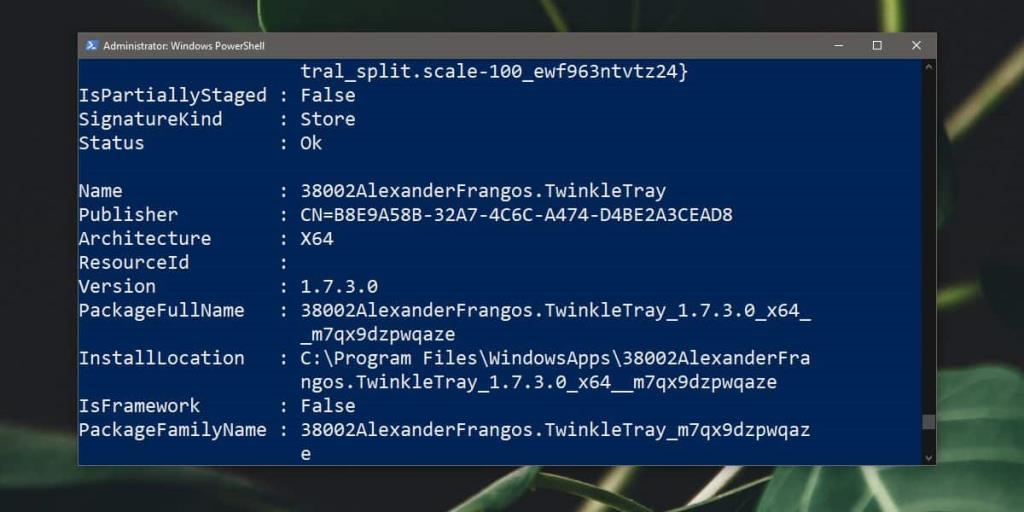
Con il metodo PowerShell, dovrai scavare un po' poiché il comando restituisce ciò che può essere meglio descritto come un dump di informazioni. Detto questo, la parola "versione" appare prima del numero, quindi non sarà troppo difficile da individuare. Assicurati di controllare prima il nome dell'app poiché è facile non vederlo.
I numeri di versione dell'app possono essere brevi o lunghi. Dipende molto dal tipo di app e dalla frequenza con cui si aggiorna. In alcuni casi, una versione dell'app potrebbe saltare numeri interi, ad esempio da 1.0 a 2.0, in altri casi, potrebbe saltare solo un piccolo numero decimale, ad esempio da 1.0.1 a 1.0.2. Dovresti anche sapere che non otterrai sempre ogni singola versione di una particolare app. In alcuni casi, lo sviluppatore potrebbe non rilasciare determinate versioni per qualsiasi motivo. Gli utenti tendono a ottenere solo build stabili.